在现代社会中手机已经成为人们生活中不可或缺的一部分,而OPPO手机作为一款颇受欢迎的智能手机品牌,其应用设置更是备受关注。大家都知道,在使用手机应用过程中,我们常常会遇到一些应用需要获取权限的情况。OPPO手机的应用权限设置在哪里呢?如何进行设置呢?本篇文章将为大家详细介绍OPPO手机应用权限设置的教程,让我们一起来了解吧!
OPPO手机应用权限设置教程
步骤如下:
1.解锁手机进入后,选择手机的设置图标。
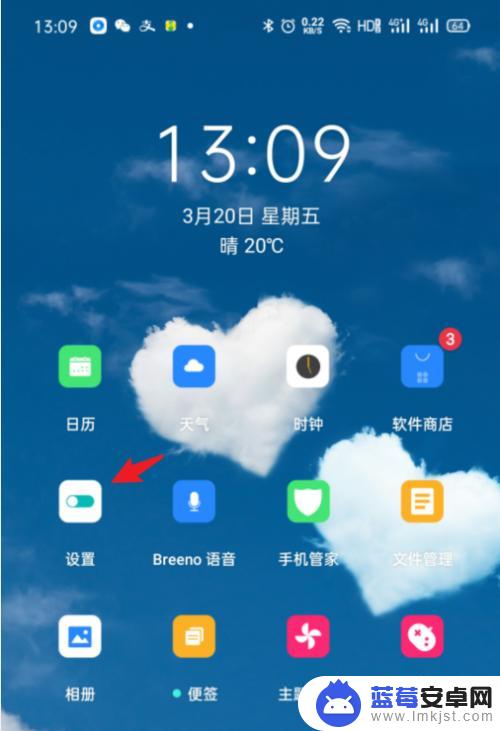
2.在设置界面,点击安全的选项进入。
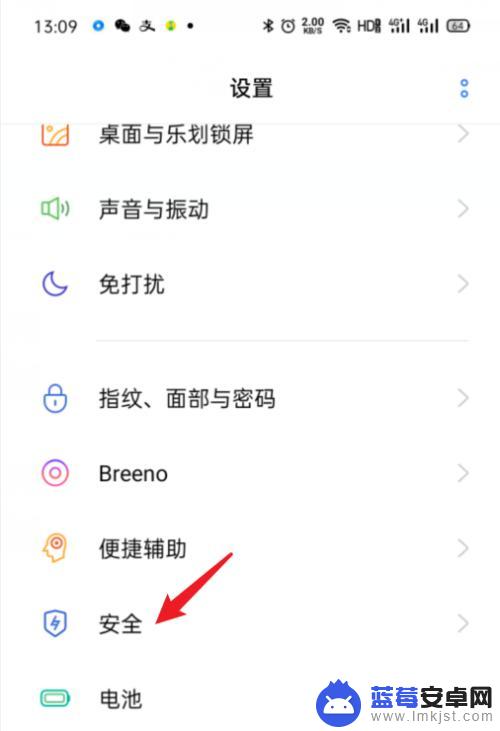
3.进入后,选择上方的应用权限。
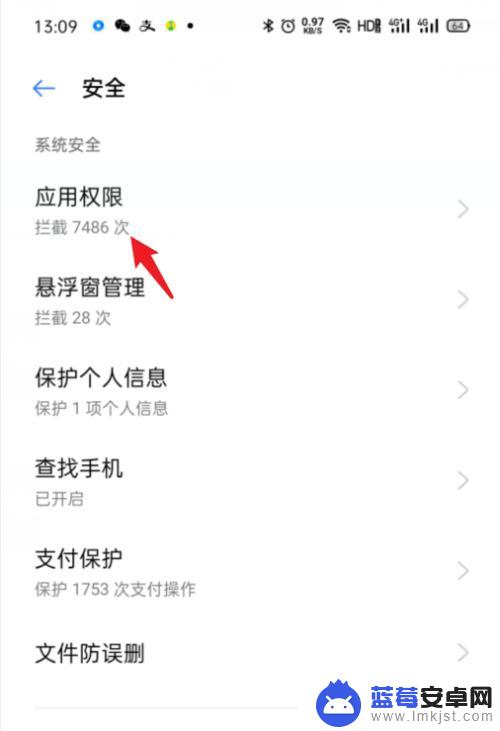
4.点击后,在页面中选择需要设置的权限进入。
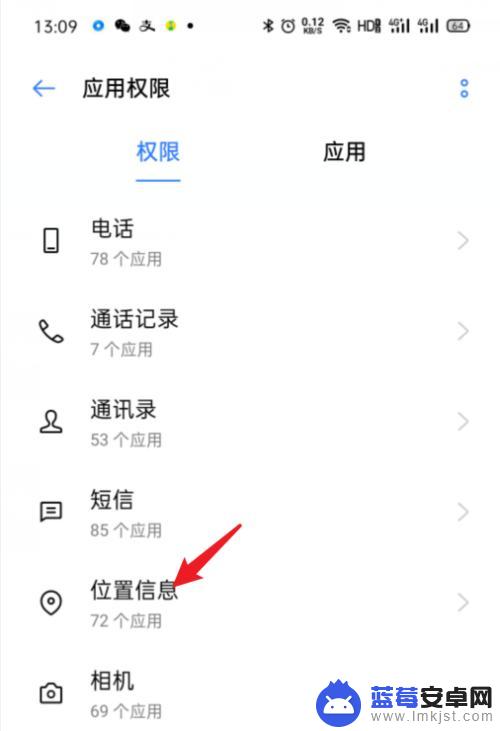
5.进入后,选择需要设置的应用。点击后方的选项。
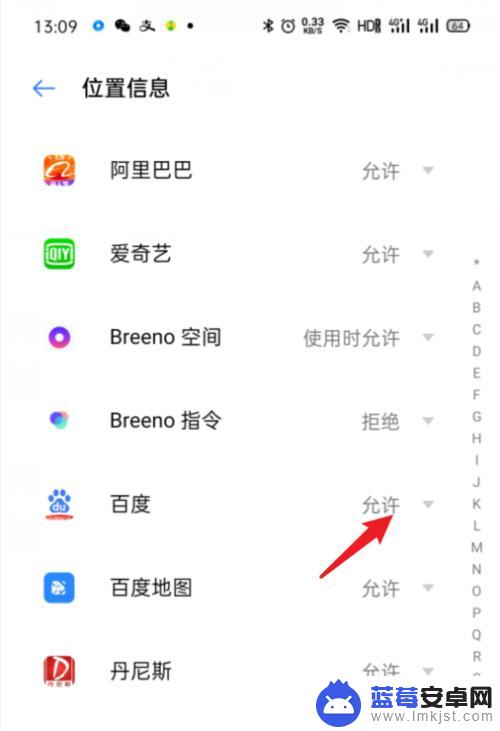
6.点击后,在下方即可设置该应用的权限。
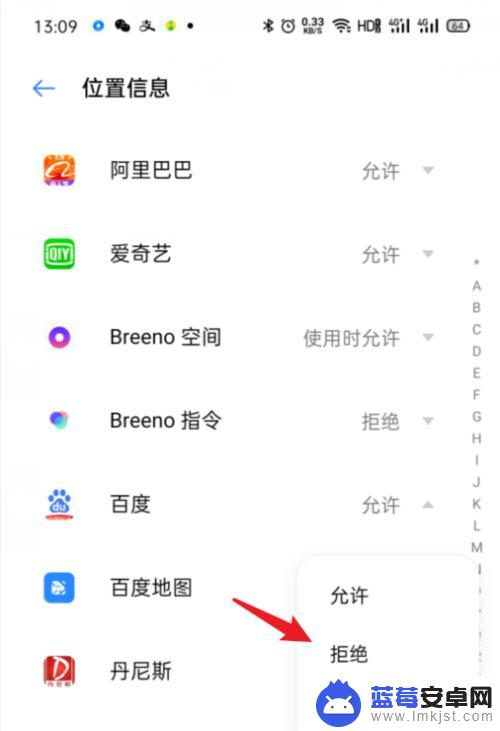
以上就是oppo手机应用设置的全部内容,如果您遇到这种情况,可以按照以上方法进行解决,希望对大家有所帮助。












